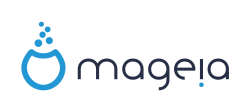
Prérequis
Création facile d'une clé USB bootable - Méthode standard
IsoDumper : Linux
Les éditions Live CD ou DVD de Mageia ont été créées en tant qu'images ISO hybrides. Ces images ISO peuvent être facilement déployées sur des clés USB, qui sont tout à fait utile quand votre matériel n'a pas de lecteur de CD ou DVD. Ubuntu a développé un petit outil facile d'utilisation qui va vous permettre de créer une clé USB bootable via votre système linux et a été modifié et adapté pour Mageia par Papoteur, un grand merci à lui !
Le paquet est disponible dans les dépôts officiels de Mageia.
Le paquet est disponible dans les dépôts officiels de Mageia.
Ce tutoriel vous présente comment procéder pour obtenir cet outil et l'utiliser sur votre Mageia.
1. On va commencer par télécharger et installer le paquet IsoDumper :
1.1 Soit vous passez par le CCM -> Installer et désinstaller des logiciels -> zone Rechercher= isodumper
1.2 Ou encore en console et en root :
Code BASH :
urpmi isodumper
2. Maintenant que le paquet est installé on va pouvoir l'utiliser, rendez-vous dans le menu Applications :
Cliquez gauche, sur l'icône :

Entrez votre mot de passe root :

3. Voilà ce a quoi ressemble l'outil :
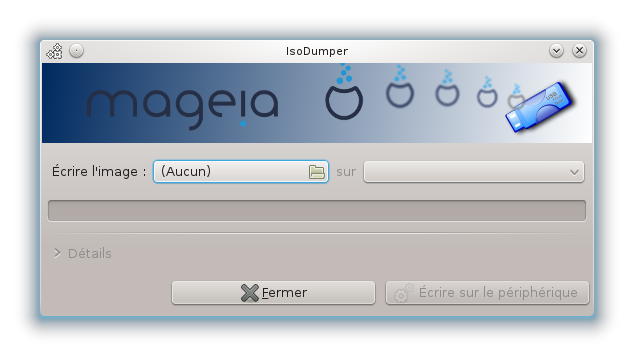
4. Cliquez sur l'onglet de gauche Écrire l'image :
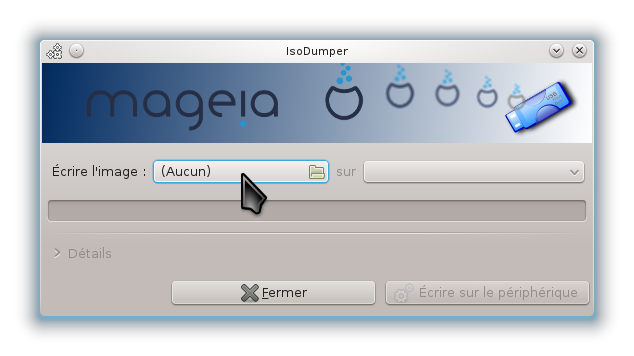
5. Sélectionner l'iso de votre choix, et cliquez sur Ouvrir :
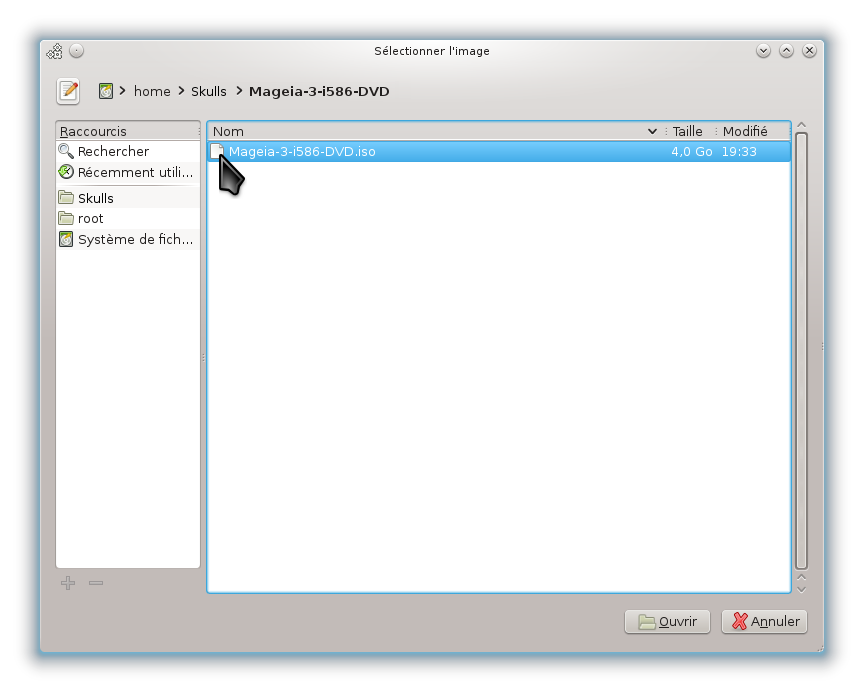
6. Maintenant sélectionnez votre périphérique usb dans l'onglet de droite sur :

7. Vous pouvez maintenant lancer l'écriture de l'iso sur la clé usb, cliquez sur Écrire sur le périphérique :

8. Acceptez l'avertissement, cliquez sur Valider :

8. Voilà l'écriture à commencée, une barre de progression ainsi qu'une fenêtre Détails vous donnera l'état de l'avancement de l'écriture sur la clé usb :
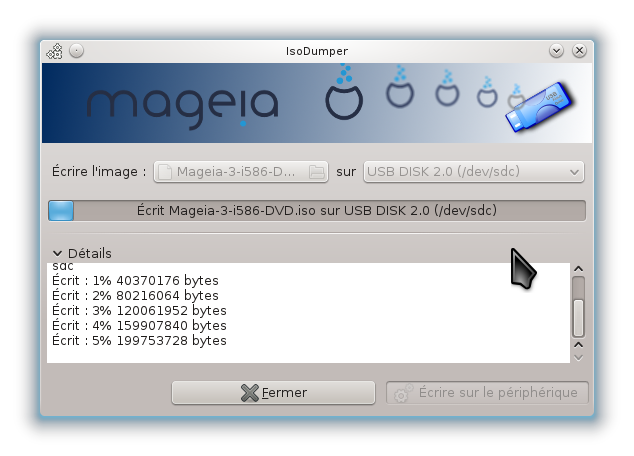
9. Aussi facile que cela
 , la copie s'est achevée avec succès. Si vous le souhaitez une copie des logs à été enregistrée dans votre home (/home/user/.isodumper/isodumper.log) :
, la copie s'est achevée avec succès. Si vous le souhaitez une copie des logs à été enregistrée dans votre home (/home/user/.isodumper/isodumper.log) : 
SUSE Studio ImageWriter : Windows
Les éditions Live CD ou DVD de Mageia ont été créées en tant qu'images ISO hybrides. Ces images ISO peuvent être facilement déployées sur des clés USB, qui sont tout à fait utile quand votre matériel n'a pas de lecteur de CD ou DVD. OpenSUSE a développé un petit outil facile d'utilisation qui va vous permettre de créer une clé USB bootable via votre système Windows.
Ce tutoriel vous présente comment procéder pour obtenir cet outil et l'utiliser pour la plate-forme : Windows.
1. Vous téléchargez l'utilitaire depuis le site : https://github.com/downloads/openSUSE/kiwi/ImageWriter.exe
2. Vous l’exécutez :
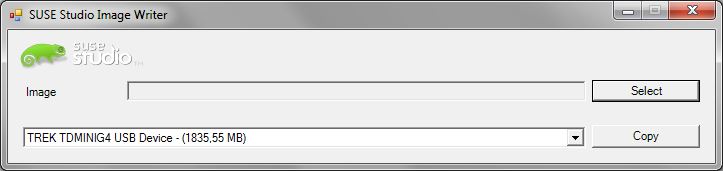
3.Vérifiez que dans le menu déroulant votre clé USB soit bien sélectionnée puis cliquez sur Select
3.1 Vous allez chercher le dossier :

Sélectionnez ensuite votre fichier ISO.
4 Un message d'avertissement va s'afficher pour vous signaler l'écriture (et effacement) de votre clé USB puis l'écriture va démarrer.
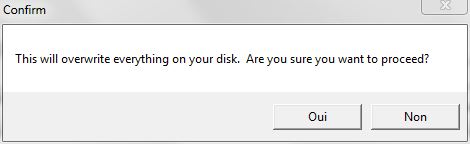
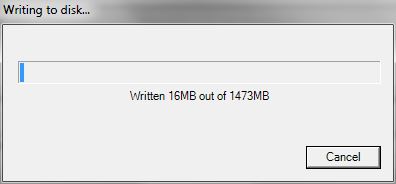
4.1Une fois terminé, un message Success va s'afficher !
5 Ne soyez pas étonné, si vous voyez ce message en branchant votre clé sous Windows, c'est tout à fait normal :

Mandriva Seed
Les éditions Live CD ou DVD de Mageia ont été créées en tant qu'images ISO hybrides. Ces images ISO peuvent être facilement déployées sur des clés USB, qui sont tout à fait utile quand votre matériel n'a pas de lecteur de CD ou DVD. Mandriva a développé un petit outil facile d'utilisation qui va vous permettre de créer une clé USB bootable via votre système linux ou votre système Windows.
Ce tutoriel vous présente comment procéder pour obtenir cet outil et l'utiliser pour chacune des plate-forme : Windows et Linux.
Pour Windows
1. Vous pouvez télécharger l'outil Mandriva Seed pour windows en cliquant ici.
2. Par la suite, décompressez ce fichier à l'endroit que vous désirez.
3. Double-cliquez sur le fichier nommé mandriva-seed.exe. Vous obtiendrez l'interface suivante :

4. Si ce n'est déjà fait, vous devez connecter votre clé USB.
5. Une fois fait, cliquez sur le bouton rafraîchir pour voir apparaître le lecteur représentant votre clé USB.
6. Ensuite, sélectionnez l'image ISO hybride que vous avez téléchargé en cliquant sur le bouton Browse.
7. Enfin, cliquez sur le bouton Create Live USB.
Pour Linux
8. Vous pouvez télécharger l'outil Mandriva Seed pour linux en cliquant ici.

9. Cliquez avec le bouton droit de la souris sur ce fichier et éditez les propriétés. Sélectionnez l'onglet Droits d'accès et cochez la case est exécutable.

10. Enfin, double cliquez sur ce fichier pour démarrer l'application (vous obtiendrez le même interface qu'au point 3) et suivez les étapes 4 à 7 ci-dessus présentées.
Création facile d'une clé USB bootable - Méthode avancée
Les bases
La commande dd permet de copier tout ou partie d'un disque par blocs d'octets, indépendamment de la structure du contenu du disque en fichiers et en répertoires.
Contrairement à la copie avec la commande cp ou la copie avec la commande tar, la copie avec dd permet de reproduire des zones de disque qui ne font pas partie d'un système de fichier : secteur de démarrage (le MBR), tables de partition, traces laissées sur le disque par des fichiers effacés etc. L'un de ses emplois les plus importants est donc la création d'une copie de sauvegarde exacte de votre partition système et sa récupération, par l'entremise d'un live-CD ou live-DVD en cas de pépin.
D'autres fonctions que la copie au sens strict, un peu «spéciales» mais parfois utiles, sont également rendues disponibles grâce à dd, vous pouvez vous documenter à cette adresse pour plus de détails : http://doc.ubuntu-fr.org/dd
La structure de la commande qui nous intéresse a la forme générale suivante :
Code BASH :
dd if=<source> of=<cible> bs=<taille des blocs> skip= seek= conv=<conversion>
source représente les données à copier, cible est l'endroit où les copier ; ça se comprend : if correspond à l'input file et of correspond à l'output file.
bs est habituellement une puissance de 2, supérieure ou égale à 512, représentant un nombre d'octets (par exemple: 512, 1024, 2048, 4096, 8192, 16384, mais cela peut être tout nombre raisonnable).
Source utilisation de dd
Avec l'utilitaire "dd"
Nous utiliserons la console pour créer facilement une clé USB bootable :
1. Connectez d'abord votre clé USB
2. Ouvrez une console et tapez l'une des commandes suivantes (de la plus bavarde à la moins bavarde mais suffisante, en root et en respectant la casse) pour connaître le device associé à votre clé USB :
Code BASH :
fdisk -l fdisk -l | egrep '(s|h)d[a-z]' fdisk -l | grep Disque ou fdisk -l | grep Disk ou fdisk -l | grep Dis (valable pour le français et pour l'anglais)
Vous devriez obtenir un device de la forme suivante : /dev/sdX où X représente une seule lettre (a ou b ou c ou d ou e etc.).
3. Démontez tous les points de montage de cette clé si nécessaire avec la commande umount. Il peut être nécessaire de déconnecter puis reconnecter la clé USB afin que celle-ci soit à nouveau reconnue par le système mais non montée.
4. En root, lancez la commande suivante :
Code BASH :
dd if=le_nom_complet_du_fichier_iso of=/dev/sdX bs=1M
et remplacez /dev/sdX par le device obtenu à l'étape 2.
Exemple
Code BASH :
# fdisk -l | grep Disque Disque /dev/sda : 500.1 Go, 500107862016 octets Disque /dev/sdb : 320.1 Go, 320072933376 octets Disque /dev/sdc : 4126 Mo, 4126146560 octets
Dans mon cas ma clé usb de 4GB est /dev/sdc et l'iso est Mageia-2-LiveCD-KDE4-Europe1-Americas-x86_64-CD dans le répertoire Téléchargements, ce qui va donner la commande :
Code BASH :
dd if=/home/user/Téléchargements/Mageia-2-LiveCD-KDE4-Europe1-Americas-x86_64-CD.iso of=/dev/sdc bs=1M
5. Une fois terminé, lancez la commande sync.
Code BASH :
syncVous pouvez aussi ajouter directement
Code BASH :
; syncà la fin de votre commande dd ci-dessus pour exécuter sync "automatiquement".
6. Débranchez votre clé USB.
Avec l'utilitaire "dcfldd"
Nous utiliserons la console pour créer facilement une clé USB bootable :
1. Connectez d'abord votre clé USB
2. Ouvrez une console et tapez l'une des commandes suivantes (de la plus bavarde à la moins bavarde mais suffisante, en root et en respectant la casse) pour connaître le device associé à votre clé USB :
Code BASH :
fdisk -l fdisk -l | egrep '(s|h)d[a-z]' fdisk -l | grep Disque ou fdisk -l | grep Disk ou fdisk -l | grep Dis (valable pour le français et pour l'anglais)
Vous devriez obtenir un device de la forme suivante : /dev/sdX où X représente une seule lettre (a ou b ou c ou d ou e etc.).
3. Démontez tous les points de montage de cette clé si nécessaire avec la commande umount.
4. En root, lancez la commande suivante :
Code BASH :
dcfldd sizeprobe=if statusinterval=5 if=le_nom_complet_du_fichier_iso of=/dev/sdX bs=1M
et remplacez /dev/sdX par le device obtenu à l'étape 2.
Exemple
Code BASH :
# fdisk -l | grep Disque Disque /dev/sda : 500.1 Go, 500107862016 octets Disque /dev/sdb : 320.1 Go, 320072933376 octets Disque /dev/sdc : 4126 Mo, 4126146560 octets
Dans mon cas ma clé usb de 4GB est /dev/sdc et l'iso est Mageia-2-LiveCD-KDE4-Europe1-Americas-x86_64-CD dans le répertoire Téléchargements, ce qui va donner la commande :
Code BASH :
dcfldd sizeprobe=if statusinterval=5 if=/home/user/Téléchargements/Mageia-2-LiveCD-KDE4-Europe1-Americas-x86_64-CD.iso of=/dev/sdc bs=1M
5. Une fois terminé, lancez la commande sync.
Code BASH :
syncVous pouvez aussi ajouter directement
Code BASH :
; syncà la fin de votre commande dcfldd ci-dessus pour exécuter sync "automatiquement".
6. Débranchez votre clé USB.
Guide d'utilisation de dcfldd
Écrit par: Enzolyte, Le: 06/05/11
Complété par: david.david, Le: 02/03/13
